抖音红色的字怎么做的(抖音红色的字怎么做的视频)
而我们都知道抖音的Logo比较特别,看起来很有自己的风格。但是你知道吗,其实在PPT当中,我们也可以制作出抖音Logo风格效果的字体,而且方法还非常的简单,保证人人都能学会制作的方法。
那么如何使用PPT来制作出抖音风格的字体效果呢?下面就跟着小编一起来学习一下吧,希望能够对大家有所帮助。
第一步,打开电脑上的WPS程序,然后新建一个空白的PPT演示文档。
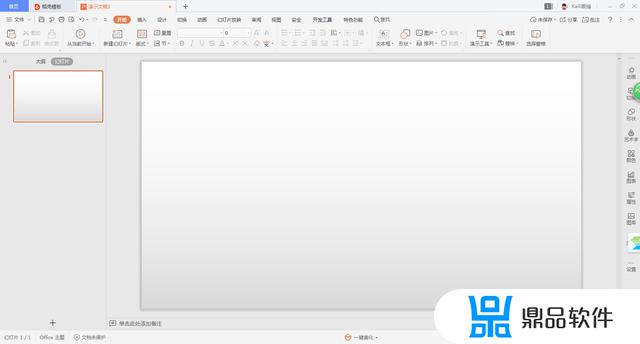
第二步,然后找到工具栏上的【设计】选项卡,并点击进入,接着找到【背景】功能并点击,再选中【背景】功能。
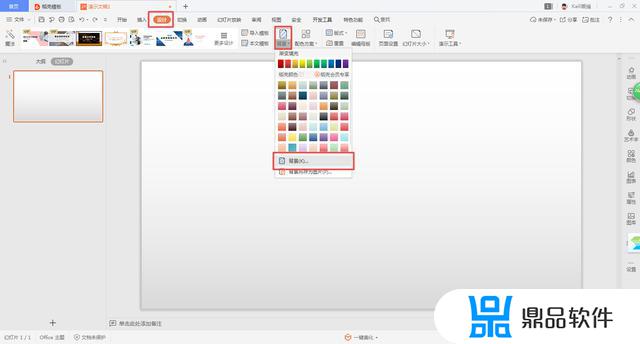
第三步,此时。软件界面的右侧就会显示出【对象属性】的设置界面,我们在下方将【填充】选择为【纯色填充】,接着点击【颜色】右侧的下拉按钮,在弹出的选项中选择【更多颜色】。
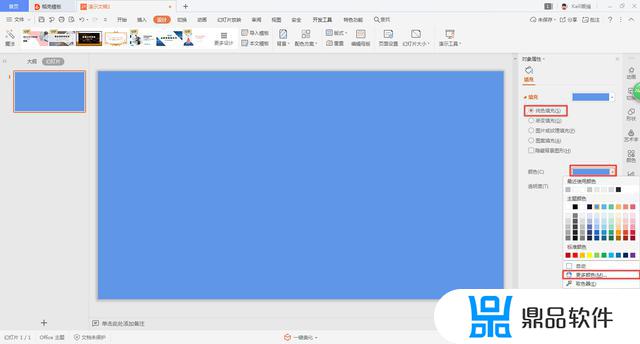
第四步,此时就会弹出【颜色】窗口,在此窗口中选择【自定义】选项,然后在红色、绿色和蓝色中全部输入38,最后点击【确定】按钮。此时就为PPT添加背景颜色。
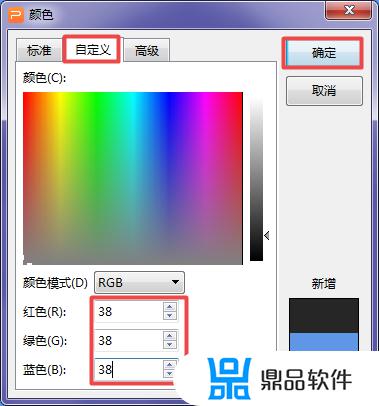
第五步,找到工具栏上方的【插入】选项卡,然后点击,接着选择【文本框】中的【横向文本框】功能,接着输入文字内容。
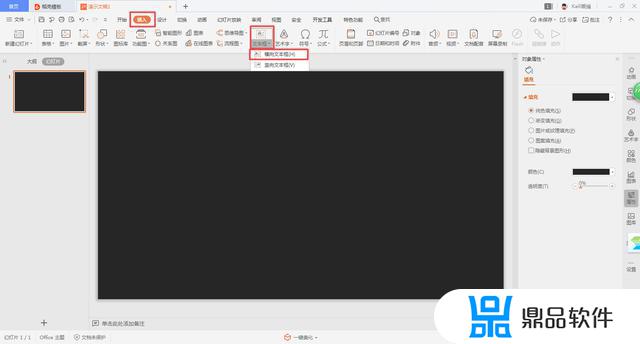
第六步,文字内容输入完成后,再给文字调整一下字体、颜色以及字号大小。

第七步,接着复制两份相同的文本,然后将文本的字体分别设置为16.231.231和254.44.85两个颜色。
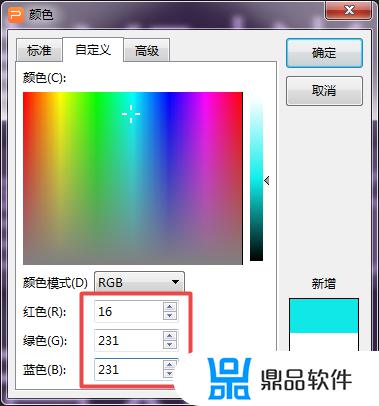
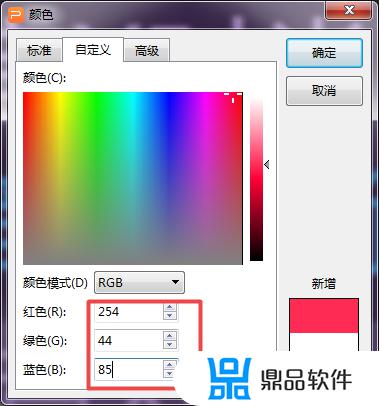
第八步,接着,先选中蓝色文字的文本框,然后鼠标右键,选择【置于底层】。接着再选中粉色文字的文本框,鼠标右键,也选择【置于底层】。
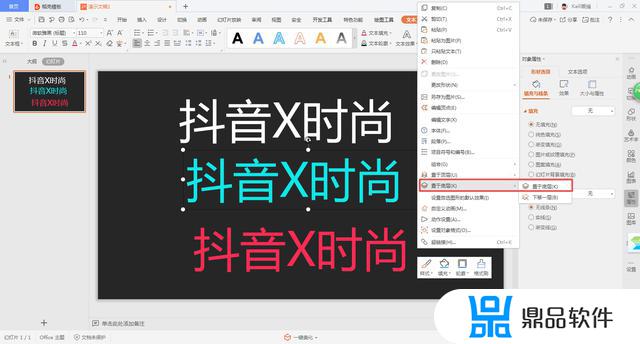
第九步,然后选中三个文本框对象,此时文本框的最上方会弹出一栏小图标,我们全部选择【水平居中】和【垂直居中】一下。


第十步,找到【开始】选项卡。然后点击【选择窗口】功能,此时就会弹出选择窗口的设置界面,我们先选择蓝色文字的文本框,然后按键盘上的【↑】【←】和【↑】【←】键。

第十一步,接着再选择粉色文字的文本框,然后按键盘上的【↓】【→】和【↓】【→】键,此时我们就成功的做出抖音风格效果的字体了。
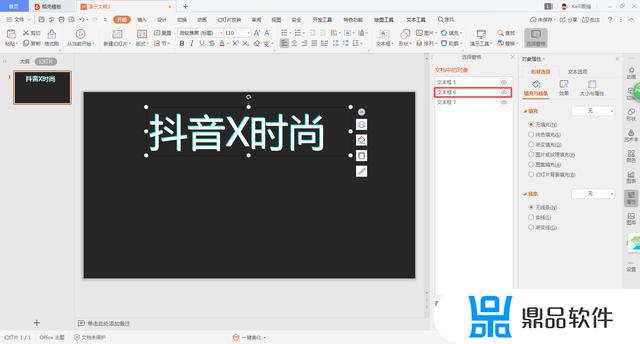
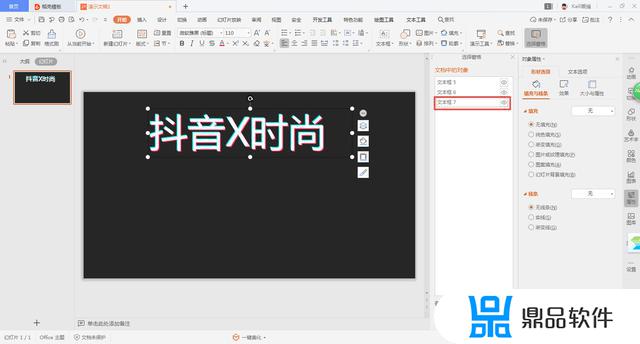
同时,你还可以用这个方法来制作出类似效果的图片或文字,接着随便添加一个想过相同的图形上去,就可以完成一张效果很棒的封面制作了,简单又有个性,还不失风格。

以上呢就是小编为大家总结的关于使用PPT制作出抖音风格的字体的方法了,其实方法还是很简单的。学过一遍就基本都记住了,后面再继续制作的话,也会变得非常简单了。日后,如果有制作演讲PPT的需求时,我们就可以将此方法用上,制作出效果更吸引人的幻灯片。
以上就是抖音红色的字怎么做的的详细内容,更多抖音红色的字怎么做的视频内容请关注鼎品软件其它相关文章!













